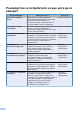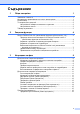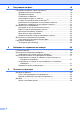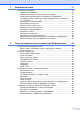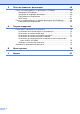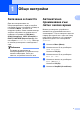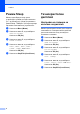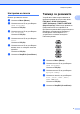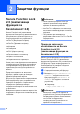РЪКОВОДСТВО ЗА ДОПЪЛНИТЕЛНИ ФУНКЦИИ MFC-J6510DW MFC-J6710DW Вариант A BUL
Ръководства за потребителя и къде мога да ги намеря? Кое ръководство? i Какво има в него? Къде е то? Безопасност и правни клаузи Първо прочетете това ръководство. Преди да инсталирате вашето устройство, моля прочетете Инструкциите за безопасност. Вижте това ръководство за търговски марки и правни ограничения. Печатно / В кутията Ръководство за бързо инсталиране Следвайте инструкциите за инсталиране на вашето устройство, драйверите и софтуера за операционната система и типа връзка, който използвате.
Съдържание 1 Общи настройки 1 Запазване в паметта .......................................................................................... 1 Автоматично преминаване към лятно часово време ...................................... 1 Режим Sleep ........................................................................................................ 2 Течнокристален дисплей ................................................................................... 2 Настройка на таймера за изгасяне на дисплея ......
Получаване на факс 18 Получаване в паметта (Само едноцветно) .................................................... 18 Приемане при липса на хартия ................................................................. 18 Препращане на факс ................................................................................. 18 Съхранение на факсове ............................................................................ 19 Отпечатване на факс от паметта .......................................................
7 Изготвяне на копия 37 Настройки за копиране .................................................................................... 37 Спиране на копирането ............................................................................. 37 Промяна на скоростта и качеството на копиране .................................... 37 Увеличение или намаление на копираното изображение ...................... 38 Създаване на N в 1 копия или плакат (Оформление на страница) ....... 39 2 в 1 ID копие ......................
9 Печат на снимки от фотоапарат 66 Печат на снимки директно от фотоапарат с PictBridge ................................. 66 Изисквания за PictBridge ........................................................................... 66 Настройка на цифровия фотоапарат ....................................................... 66 Отпечатване на изображения ................................................................... 67 DPOF печат ................................................................................
1 Общи настройки Запазване в паметта Дори ако има прекъсване на електрозахранването, няма да загубите настройките, които сте избрали с помощта на клавиша Меню, тъй като те са съхранени трайно. Освен това вие няма да загубите настройките си в менютата на клавишите за режимите FAX (Факс), SCAN (Сканиране), COPY (Копиране) и PHOTO CAPTURE (Картов център), ако сте избрали Посочи нов подр. Може да се наложи да настроите отново датата и часа.
Глава 1 Режим Sleep Можете да изберете колко дълго устройството трябва да бъде неактивно (от 1 до 60 минути), преди да премине в режим Sleep. Таймерът ще се рестартира при всяко използване на устройството. a b Натиснете Menu (Меню). c Натиснете a или b, за да изберете Режим почивка. d Натиснете d или c, за да изберете 1Мин., 2Мин., 3Мин., 5Мин., 10Мин., 30Мин. или 60Мин. Натиснете OK (Ок). e 2 Натиснете a или b, за да изберете Общи настройки. Натиснете OK (Ок). Натиснете Stop/Exit (Стоп/Излез).
Общи настройки Настройка на тапета Таймер за режимите Можете да смените тапета. Устройството има четири клавиша за временен режим на контролния панел: FAX (Факс), SCAN (Сканиране), COPY (Копиране) и PHOTO CAPTURE (Картов център). Можете да промените продължителността на времето за връщане към режим Факс след последното сканиране, копиране или боравене с PhotoCapture. Ако изберете Изкл., устройството остава в последния използван режим. a b Натиснете Menu (Меню).
2 Защитни функции Secure Function Lock 2.0 (заключваща функция за безопасност 2.0) Secure Function Lock (заключваща функция за безопасност) дава възможност да ограничите публичния достъп до следните функции на устройството: Забележка • Само администраторите могат да задават ограничения и да правят промени за всеки потребител. • Ако Fax Tx е забранена, не можете да използвате никаква функция от менюто на факса. • Получаване при поискване се разрешава само когато Fax Tx и Fax Rx са разрешени.
Защитни функции c Въведете парола в полето Login (Влизане). (Това е парола за влизане в уеб страницата на устройството, а не администраторската парола за Secure Function Lock (заключваща функция за безопасност).) Щракнете . върху Задаване и промяна на администраторската парола Можете да конфигурирате тези настройки с помощта на уеб браузър. За да конфигурирате уеб страницата, вижте Преди да започнете използването на Secure Function Lock 2.0 (заключваща функция за безопасност 2.0) на стр. 4.
Глава 2 e Щракнете върху Submit (Подаване). c Въведете буквено-цифрово групово име или потребителско име до 15 знака в полето ID Number/ Name (ИД номер/Име), след което въведете четирицифрена парола в полето PIN. d Премахнете отметките за функциите, които искате да ограничите, в полето Print (Печат) или полето Others (Други). Ако желаете да конфигурирате максималния брой страници, поставете отметка в полето On (Вкл.) в Page Limit (Ограничение на страни ците), след което въведете числото в полето Max.
Защитни функции Включване/изключване на Secure Function Lock (заключваща функция за безопасност) Забележка Ако въведете грешна парола, течнокристалният дисплей ще показва Грешна парола. Въведете правилната парола. Превключване между потребители Тази настройка дава възможност на ограничен потребител да влезе в устройството, когато е включена Secure Function Lock (заключваща функция за безопасност).
3 Изпращане на факс Допълнителни опции за изпращане Изпращане на факсове с помощта на няколко настройки При изпращане на факс можете да изберете всякаква комбинация от тези настройки: резолюция, контраст, размер на сканиране и т.н. a Натиснете (FAX (Факс)). Течнокристалният дисплей показва: Факс Fax Нат.Start Въведете номер Fax резолюция Контраст Разм. скан стъкло Стандартно Авто A4 b Натиснете a или b, за да изберете настройка, която желаете да промените.
Изпращане на факс Контраст Забележка Ако документът ви е твърде светъл или твърде тъмен, може да пожелаете да промените контраста. За повечето документи може да се използва фабричната настройка Авто. Тя автоматично избира подходящия контраст за вашия документ. Когато изпращате светъл документ, изберете Светъл. Когато изпращате тъмен документ, изберете Тъмен. a b c Натиснете Можете да избирате между четири различни настройки на резолюцията за едноцветни факсове и между две – за цветни.
Глава 3 Задайте вашите промени като нова настройка по подразбиране Можете да запазите най-често използваните от вас настройки на факса за Fax резолюция, Контраст, Разм. скан стъкло и Реално времеТХ, като ги изберете като подразбиращи се. Тези настройки ще останат, докато ги промените отново. a b Натиснете (FAX (Факс)). Натиснете a или b, за да изберете опцията на менюто, която желаете да промените. Натиснете d или c, за да изберете нова опция.
Изпращане на факс Допълнителни операции на изпращане Ръчно изпращане на факс Ръчното предаване ви позволява при изпращане на факс да чувате сигналите за набиране, позвъняване и получаване на факс. a Помолете другата страна да изчака тоновете на факса (звуковите сигнали) и след това да натисне клавиша за стартиране или изпращане, преди да затвори. b c d Натиснете a b c d e f Натиснете (FAX (Факс)). Заредете документа. За да чуете сигнала за набиране, вдигнете слушалката на външния телефон.
Глава 3 Разпращане (Само едноцветно) Разпращането е процес, при който едно и също факс съобщение се изпраща автоматично до повече от един факс номер. В едно и също разпращане можете да включите групи, набиране с едно натискане, номера за бързо набиране и до 50 ръчно избрани номера. След приключване на разпращането ще бъде отпечатан доклад.
Изпращане на факс Забележка • Ако не сте изразходвали никакви номера за групи, можете да „разпратите“ факсове до 266 различни номера. • Наличната памет ще варира в зависимост от типа на задачите в паметта и от броя на използваните местоположения за разпращане. Ако разпращате до максималния брой налични номера, няма да можете да използвате функциите двустранен достъп и отложен факс.
Глава 3 Забележка • Ако паметта е пълна и вие изпращате черно-бял факс от ADF, устройството ще изпрати документа в реално време (дори ако функцията Реално времеТХ е настроена на Изкл.). Не могат да се изпращат факсове от стъклото на скенера преди да изтриете нещо от паметта. • При предаване в реално време функцията за автоматично повторно набиране не е активна, когато се използва стъклото на скенера.
Изпращане на факс Отложено пакетно предаване (Само едноцветно) d Натиснете a или b, за да преминете през заданията и да изберете това, което желаете да отмените. Натиснете OK (Ок). Преди изпращането на отложените факсове, вашето устройство ще ви помогне да спестите време, като сортира всички факсове в паметта по местоназначение и планирано време на изпращане.
Глава 3 Преглед на поискването Поискването ви позволява да настроите вашето устройство така, че другите хора да могат да получават факсове от вас, като заплащат за повикването. То също ви позволява да се обаждате на нечий друг факс апарат и да получавате факсове от него, като заплащате за повикването. Функцията на поискването трябва да бъде настроена и на двата факс апарата, за да може да работи. Поискването не се поддържа от всички факс апарати.
Изпращане на факс d Натиснете d или c, за да изберете Сигурно. Натиснете OK (Ок). e Въведете четирицифрено число. Натиснете OK (Ок). f Натиснете a или b, за да изберете каквито и да е настройки, които желаете да промените, след което натиснете d или c, за да изберете вашата опция, и натиснете OK (Ок). След като всяка настройка бъде приета, можете да продължите с промяната на други настройки. g Натиснете Mono Start (Старт Черно-бяло).
4 Получаване на факс Получаване в паметта (Само едноцветно) Можете да използвате само една операция за получаване в паметта в даден момент: Препращане на факс Съхранение на факсове Получаване на факс от компютър Изключен Можете да промените вашия избор по всяко време. Ако получените факсове са все още в паметта на устройството, когато променяте операцията за получаване в паметта, на течнокристалния дисплей ще се появи съобщение. (Вижте Промяна на операциите за получаване в паметта на стр. 21.
Получаване на факс ВАЖНО • Ако изберете Рез. печат:Вкл., устройство ще разпечата факса също и на вашето устройство, така че ще имате копие. Това е функция за безопасност в случай на прекъсване на електрозахранването преди препращането на факса или при проблем с приемното устройство. • Когато получавате цветен факс, устройството разпечатва цветния факс на вашето устройство, но не го изпраща на номера за препращане, който сте програмирали. h Натиснете Stop/Exit (Стоп/Излез).
Глава 4 PC-Факс Получаване (само за Windows®) e Натиснете a или b, за да изберете PC Fax получ. Натиснете OK (Ок). Ако включите функцията за получаване на факс от компютър, устройството ще съхранява получените факсове в паметта и ще ги изпраща автоматично към вашия компютър. След това можете да използвате компютъра, за да прегледате и съхраните тези факсове. f На течнокристалния дисплей ще се покаже съобщението Старт PC-Fax на вашия компютър. Натиснете OK (Ок).
Получаване на факс Промяна на компютъра местоназначение a b c d Натиснете Menu (Меню). Натиснете a или b, за да изберете Fax. Натиснете OK (Ок). Натиснете a или b, за да изберете Настр. получ. Натиснете OK (Ок). Натиснете a или b, за да изберете Получ. в памет. Натиснете OK (Ок). e Натиснете a или b, за да изберете PC Fax получ. Натиснете OK (Ок). f На течнокристалния дисплей ще се покаже съобщението Старт PC-Fax на вашия компютър. Натиснете OK (Ок).
Глава 4 • Ако натиснете 1, факсовете от паметта ще бъдат изтрити или разпечатани преди промяната на настройката. Ако вече е било разпечатано архивно копие, то няма да се разпечатва отново. • Ако натиснете 2, факсовете от паметта няма да бъдат изтрити или разпечатани и настройката ще остане непроменена. Ако в паметта на устройството са останали получени факсове, когато променяте на PC Fax получ. от друга опция [Fax препращане или Fax съхранение], натиснете a или b, за да изберете компютъра.
Получаване на факс e Натиснете Stop/Exit (Стоп/Излез). e Натиснете 9 0, за да спрете дистанционния достъп, когато сте приключили. f Затворете. Забележка Можете да промените вашия код по всяко време чрез въвеждането на нов такъв. Ако искате да деактивирате вашия код, натиснете Clear (Изчисти) в стъпка d, за да възстановите настройката по подразбиране (--- ), и натиснете OK (Ок). Работа с кода за дистанционен достъп a Наберете вашия факс номер от телефон с тонално набиране или друг факс апарат.
Глава 4 Дистанционни команди за факса Следвайте командите по-долу, за да получите достъп до функциите, когато се намирате далеч от устройството. Когато се свържете с устройството и въведете вашия код за дистанционен достъп (3 цифри, последвани от ), системата ще издаде два кратки звукови сигнала, а вие трябва да въведете дистанционната команда. Дистанционни команди 95 Променя настройките за препращане на факс или за съхранение на факсове 1 ИЗКЛ. Можете да изберете Изкл.
Получаване на факс Изтегляне на факс съобщения Промяна на вашия номер за препращане на факс Можете да се обадите на вашето устройство от всеки телефон с тонално набиране и да го накарате да изпрати вашите факс съобщения на даден апарат. Преди да използвате тази функция, трябва да включите операцията за съхранение на факсове. Можете да промените настройката по подразбиране на вашия номер за препращане на факс от друг телефон с тонално набиране или факс апарат. a b Наберете вашия факс номер.
Глава 4 Допълнителни операции по получаване Отпечатване на редуциран входящ факс Ако изберете Вкл., устройството автоматично намалява всяка страница от входящия факс до размер на хартията A4, A3, Letter, Legal или Ledger. Устройството изчислява мащаба за намаляване, като използва размера на страницата във факса и вашата настройка за размера на хартията. (Вижте Размер на хартията в глава 2 от Основното ръководство за потребителя.
Получаване на факс Настройка за получаване при поискване с код за сигурност d Въведете часа (в 24-часов формат), в който желаете да започне поискването. Например, въведете 21:45 за 9:45 вечерта. Натиснете OK (Ок). e f Въведете факс номера за поискване. Сигурното поискване ви позволява да ограничите лицата, които могат да получат документите, зададени от вас за предаване при поискване. Сигурното поискване работи само с факс апарати Brother.
Глава 4 e Натиснете a или b, за да изберете Емисия. Натиснете OK (Ок). f Направете някое от следните неща: Натиснете a или b, за да изберете Добави номер, и въведете номера от клавиатура за набиране. Натиснете OK (Ок). Натиснете a или b, за да изберете Указател, и OK (Ок). Натиснете a или b, за да изберете Азбучен ред или Ред по номера и OK (Ок). Натиснете a или b, за да изберете номер, и OK (Ок). Забележка Ако сте избрали Ред по номера: Номерата за бързо набиране започват с #.
5 Набиране и съхранение на номера Гласови операции Гласовите повиквания могат да се извършват с вътрешен или външен телефон чрез ръчно набиране или с помощта на номерата за бързо набиране. Допълнителни операции по набиране Комбиниране на номера за бързо набиране Понякога, когато изпращате факс, можете да изберете измежду няколко оператора на междуселищни разговори. Тарифите може да варират в зависимост от часа и местоназначението.
Глава 5 c Натиснете a или b, за да изберете Ред по номера. Натиснете OK (Ок). d Натиснете a или b, за да изберете #03. Натиснете OK (Ок). Забележка Номерата за бързо набиране започват с #. Номерата за набиране с едно натискане започват с l. e Натиснете OK (Ок), за да изберете Изпрати факс. f Натиснете a или b, за да изберете Указател. Натиснете OK (Ок). g Натиснете a или b, за да изберете Търсене. Натиснете OK (Ок). h Натиснете a или b, за да изберете Ред по номера. Натиснете OK (Ок).
Набиране и съхранение на номера Допълнителни начини за съхраняване на номера Съхраняване на номера за набиране с едно натискане от изходящите повиквания Можете да съхраните номера за набиране с едно натискане от хронологията на изходящите номера. a b Натиснете Redial/Pause (Повторно набиране/пауза). Можете също така да изберете Изходящо обаж., като натиснете (FAX (Факс)). Натиснете a или b, за да изберете името или номера, който желаете да съхраните. Натиснете OK (Ок).
Глава 5 d Натиснете a или b, за да изберете 2-цифреното местоположение на номерата за бързо набиране, където желаете да съхраните номера. Натиснете OK (Ок). Забележка Номерата за бързо набиране започват с # (например, # 0 2). e Направете някое от следните неща: Въведете името (не повече от 16 знака) от клавиатурата. Натиснете OK (Ок). (За помощ при въвеждането на букви вижте Въвеждане на текст в приложение C към Основното ръководство на потребителя.
Набиране и съхранение на номера d Натиснете a или b, за да изберете двуцифреното местоположение на номерата за набиране с едно натискане или за бързо набиране, където желаете да съхраните групата. Натиснете OK (Ок). Забележка Номерата за бързо набиране започват с #. Номерата за набиране с едно натискане започват с l. e f g Забележка Можете да отпечатате списък на всички номера за набиране с едно натискане и бързо набиране. Номерата на групите ще се отбележат в колоната ГРУПА. (Вижте Доклади на стр.
Глава 5 Забележка Как да промените съхраненото име или номер: Ако желаете да промените знак, натиснете d или c, за да позиционирате курсора под знака, който желаете да промените, и след това натиснете Clear (Изчисти). Въведете знака повторно. e f g 34 Изтриване на група a b Натиснете (Указател). Натиснете a или b, за да изберете Настр. Групи. Натиснете OK (Ок). c Натиснете a или b, за да изберете групата, която желаете да изтриете. Натиснете OK (Ок).
6 Печатане на доклади Доклади за факсове e Нужно е да настроите отчета за потвърждаване на предаването и периода на дневника, като използвате клавишите Menu (Меню). 6, 12, 24 часа, 2 или 7 дни Устройството ще отпечата доклада в избрания час и след това ще изтрие всички задания от паметта си. Ако паметта на устройството се запълни с максималните 200 задания преди да е изтекло избраното от вас време, устройството ще разпечата дневника по-рано и след това ще изтрие всички задания от паметта.
Глава 6 Доклади d (Само за бързо набиране) Натиснете a или b, за да изберете Азбучен ред или Цифров ред. Натиснете OK (Ок). e Натиснете Mono Start (Старт Черно-бяло). f Натиснете Stop/Exit (Стоп/Излез). Разполагате със следните доклади: XMIT Проверка Отпечатва отчет за потвърждаване на предаването за вашето последно предаване. Помощен лист Помощен лист показва как да програмирате устройството.
7 Изготвяне на копия Настройки за копиране Можете временно да промените настройките за копиране на множество копия. Устройството се връща към своите настройки по подразбиране след 1 минута, или ако таймерът за режимите върне устройството към режим факс. (Вижте Таймер за режимите на стр. 3.) За да промените дадена настройка, натиснете COPY (Копиране) и след това натискайте a или b, за да преминете през настройките за копиране.
Глава 7 f Ако не желаете да променяте допълнителните настройки, натиснете Mono Start (Старт Черно-бяло) или Colour Start (Старт Цветно). 198% 10x15cmiA4 186% 10x15cmiLTR 141% A4iA3, A5iA4 100% Увеличение или намаление на копираното изображение 97% LTRiA4 Можете да изберете съотношение на увеличение или на намаление. Ако изберете Побери на стр., устройството ще регулира размера автоматично спрямо размера на заредената хартия. 69% A3iA4, A4iA5 a Натиснете (COPY (Копиране)).
Изготвяне на копия Създаване на N в 1 копия или плакат (Оформление на страница) Функцията копиране N в 1 може да ви помогне да спестите хартия чрез копиране на две или четири страници на една печатна страница. Функцията 1 на 2 копира една страница с размер A3 или Ledger върху две страници с размер A4 или Letter. Ако работите с тази настройка, използвайте стъклото на скенера. Можете също да изработите и плакат.
Глава 7 f Направете някое от следните неща: Ако сте избрали 2 в 1 (P) или 2 в 1 (L), натиснете a или b, за да изберете Формат оформл. Натиснете d или c, за да изберете LGRx2 i LGRx1, LTRx2 i LGRx1, A3x2 i A3x1 или A4x2 i A3x1. Ако сте избрали Плакат(2 x 2), натиснете a или b, за да изберете Формат оформл. Натиснете d или c, за да изберете LGRx1 i LGRx4, LTRx1 i LGRx4, A3x1 i A3x4 или A4x1 i A3x4.
Изготвяне на копия Плакат(2 x 1) Забележка Можете да копирате дадена карта за самоличност в рамките на разрешеното съгласно приложимите закони. Вижте Незаконна употреба на копиращо оборудване в брошурата „Безопасност и правни клаузи“. Плакат(2 x 2) a Натиснете (COPY (Копиране)). b Поставете вашата лична карта с лицето надолу в левия ъгъл на стъклото на скенера.
Глава 7 Забележка • Коп.- вод.знак, Копиране-книга, Сортирай, Двустр. копиране, Коп в/у тънка х-я, Иконом. режим и Увеличи/намали не са налични с 2 в 1 (ИД). • Ако отпечатвате многоцветни копия, 2 в 1 (ID) копие не е налично. Сортиране на копия чрез ADF Настройка на плътността Можете да регулирате плътността при копиране, за да направите копията потъмни или по-светли. a Натиснете (COPY (Копиране)). b c d Заредете документа. Въведете желания брой копия. Натиснете a или b, за да изберете Наситеност.
Изготвяне на копия Режим Пестене на мастило g Режимът за пестене на мастило може да ви помогне да спестите мастило. Устройството отпечатва цветовете посветли и очертава контурите на изображенията, както е показано по-долу: Количеството спестено мастило ще варира, в зависимост от документа. Иконом. режим: Изкл. Ако не желаете да променяте допълнителните настройки, натиснете Mono Start (Старт Черно-бяло) или Colour Start (Старт Цветно). Забележка • Коп.- вод.знак, Копиране-книга, Настройка откл.
Глава 7 Забележка Побери на стр., Съдържание стр., Настройка откл., Иконом. режим, Копиране-книга и Коп.- вод.знак не са налични с Коп в/у тънка х-я. Регулиране на изкривяването Ако вашето сканирано копие е изкривено, устройството може автоматично да коригира данните. Тази настройка е налична само когато използвате стъклото на скенера. a Натиснете (COPY (Копиране)). b c d Заредете документа. e Натиснете d или c, за да изберете Авто (или Изкл.). Натиснете OK (Ок).
Изготвяне на копия Забележка Съдържание стр., Сортирай, Двустр. копиране, Настройка откл., Иконом. режим, Побери на стр., Коп в/у тънка х-я и Коп.- вод.знак не са налични с Копиране-книга. Копиране на воден знак Можете да поставите лого или текст на вашия документ като воден знак. Можете да изберете един от шаблоните за воден знак, данни от карти с памет и USB флаш памет или сканирани данни. h Използване на данни от карти носители или USB флаш памет a Натиснете (COPY (Копиране)).
Глава 7 ВАЖНО НЕ изваждайте картата с памет или USB флаш паметта, докато PHOTO CAPTURE (Картов център) мига, за да предотвратите повреда на картата, USB флаш паметта или информацията, съхранена на тях. Използване на сканиран хартиен документ като воден знак Забележка Не можете да увеличите или намалите сканирания воден знак. Двустранно (2-странно) копиране Можете да намалите количеството хартия, използвано за копия, като копирате от двете страни на хартията. a Натиснете (COPY (Копиране)).
Изготвяне на копия Забележка • 2 в 1 (ИД), Плакат, Копиране-книга и Побери на стр. не са налични с Двустр. копиране. • Можете да използвате само обикновена хартия с размери A4, A5, A3, Letter, Legal или Ledger. • Когато се използва хартия с размер A3 или Ledger, Увеличи/намали не е налично с Двустр. копиране. • (P) означава Портрет, а (L) означава Пейзаж. a b c d e Натиснете Duplex Copy (Двистранно копиране) върху панела на устройството. Функцията N в 1 копие не е налична с A3/LGR DX настр.
Глава 7 m Натиснете OK (Ок). Устройството започва сканирането и печатането на документа. НЕ докосвайте отпечатаните страници, докато не бъдат изхвърлени втория път. Устройството ще отпечата и изхвърли първата страна, след което ще изтегли обратно хартията, за да отпечата втората страна. Забележка • Ако вашият документ заседне, се опитайте да използвате една от специалните настройки за дуплекс копиране. Натиснете a или b, за да изберете Усъвършенствано, и след това натиснете OK (Ок) след стъпка e.
8 Печат на снимки от карта с памет или USB флаш памет Операции на PhotoCapture Center™ Карти с памет, USB флаш памет и структури на папките Вашето устройство е съвместимо с файловете за изображения на съвременните цифрови фотоапарати, карти с памет и USB флаш памети; все пак, за да избегнете грешки, прочетете бележките по-долу: Разширението на файла с изображение трябва да бъде .JPG (други разширения като .JPEG, .TIF, .GIF и др. няма да бъдат разпознати).
Глава 8 Печат на клип Печат на изображения Можете да печатате изображения от клипове, които са съхранени на карта с памет или USB флаш памет. Печат индекс (Миниатюри) Файловете с клипове се разделят автоматично по времетраене на 9 части и се разполагат в 3 реда, така че да можете да гледате и отпечатвате сцените. PhotoCapture Center™ задава номера на изображенията (като № 1, № 2, № 3 и т.н.). Забележка • Не можете да изберете определена сцена от клипа.
Печат на снимки от карта с памет или USB флаш памет 6 образа/Линия 5 образа/Линия Времето за печат за 5 образа/Линия ще бъде повече отколкото за 6 образа/Линия, но качеството ще бъде по-добро. d Направете някое от следните неща: Натиснете a или b, за да изберете Вид хартия, и натиснете d или c, за да изберете типа на използваната от вас хартия, Обикн. хартия, Inkjet Хартия, Brother BP71, Brother BP61 или Друга гланцова. Натиснете OK (Ок). Натиснете a или b, за да изберете Големина хар.
Глава 8 Печат на всички снимки Можете да отпечатате всички снимки на картата с памет или на USB флаш паметта. a Уверете се, че сте поставили картата с памет или USB флаш паметта в правилния слот. Натиснете (PHOTO CAPTURE (Картов център)). b Натиснете a или b, за да изберете Отпеч.снимките. Натиснете OK (Ок). c Въведете желания брой копия от клавиатурата за набиране. d Направете някое от следните неща: Автоматична корекция Автоматичната корекция е налична за повечето снимки.
Печат на снимки от карта с памет или USB флаш памет Подобряване тена на кожата Подобряване на пейзаж Функцията Подобряване тена на кожата се използва предимно за коригиране на портретни снимки. Тя открива цвета на човешката кожа на снимката и регулира изображението. Функцията Подобряване на пейзаж се използва за коригиране на пейзажи. Тя осветява зелените и сините области на снимката, така че пейзажът изглежда поясен и по-ярък.
Глава 8 Премахване на червени очи e Устройството открива очите на снимката и ще направи опит да премахне червения цвят. Натиснете OK (Ок) и въведете желания брой копия от клавиатурата за набиране. f Направете някое от следните неща: Натиснете OK (Ок) и променете настройките за печат. (Вижте PhotoCapture Center™ настройки за печат на стр. 59.) Забележка Има някои случаи, при които червеният цвят не може да бъде премахнат. • Когато лицето на снимката е твърде малко.
Печат на снимки от карта с памет или USB флаш памет Натиснете OK (Ок) и променете настройките за печат. (Вижте PhotoCapture Center™ настройки за печат на стр. 59.) Натиснете OK (Ок) и променете настройките за печат. (Вижте PhotoCapture Center™ настройки за печат на стр. 59.) Ако не желаете да променяте никоя от настройките, натиснете Colour Start (Старт Цветно) за печат. Ако не желаете да променяте никоя от настройките, натиснете Colour Start (Старт Цветно) за печат.
Глава 8 Едноцветно b Натиснете a или b, за да изберете Фото ефекти. Натиснете OK (Ок). c За избор на снимка натиснете d или c. Натиснете OK (Ок). d Натиснете a или b, за да изберете Сепия. Натиснете OK (Ок). Можете да конвертирате снимката в едноцветна. a Уверете се, че сте поставили картата с памет или USB флаш паметта в правилния слот. Натиснете (PHOTO CAPTURE (Картов център)). b Натиснете a или b, за да изберете Фото ефекти. Натиснете OK (Ок). e Натиснете OK (Ок).
Печат на снимки от карта с памет или USB флаш памет Забележка Можете да видите снимките с други дати, като натискате непрекъснато d или c. Натиснете d, за да видите постара снимка, и c, за да видите по-нова снимка. e Въведете желания брой копия от клавиатурата за набиране. f Повтаряйте стъпки d и e, докато изберете всички снимки. g След като сте избрали всички снимки, направете едно от следните неща: Натиснете OK (Ок) и променете настройките за печат.
Глава 8 a Уверете се, че сте поставили картата с памет или USB флаш паметта в правилния слот. Натиснете (PHOTO CAPTURE (Картов център)). Основните производители на цифрови фотоапарати (Canon Inc., Eastman Kodak Company, FUJIFILM Corporation, Panasonic Corporation и Sony Corporation) са създали този стандарт, за да улеснят печатането на изображения от цифров фотоапарат. b Натиснете a или b, за да изберете Оформяне. Натиснете OK (Ок). c За избор на снимка натиснете d или c. Натиснете OK (Ок).
Печат на снимки от карта с памет или USB флаш памет PhotoCapture Center™ настройки за печат Можете временно да промените настройките за печат. Устройството се връща към своите настройки по подразбиране след 3 минути, или ако таймерът за режимите върне устройството към режим факс. (Вижте Таймер за режимите на стр. 3.) Можете да запазите някои от настройките за печат, които използвате най-често, като ги зададете като подразбиращи се. (Вижте Задайте вашите промени като нова настройка по подразбиране на стр.
Глава 8 b Натиснете d или c, за да промените контраста. Натиснете OK (Ок). c Ако не желаете да променяте допълнителни настройки, натиснете Colour Start (Старт Цветно) за печат. Например: Позиция на печат за хартия с размер A4 1 2 8x10cm 3 9x13cm 10x15cm Усилване на цвета 4 5 6 13x18cm 15x20cm Макс. размер d Можете да включите функцията усилване на цвета, за да отпечатвате по-ярки изображения. Отпечатването ще бъде побавно. a Натиснете a или b, за да изберете Подобр. на цв.
Печат на снимки от карта с памет или USB флаш памет f Ако не желаете да променяте допълнителни настройки, натиснете Colour Start (Старт Цветно) за печат. a Натиснете a или b, за да изберете Отрязване. b Натиснете d или c, за да изберете Изкл. (или Вкл.). Натиснете OK (Ок). c Ако не желаете да променяте допълнителни настройки, натиснете Colour Start (Старт Цветно) за печат. Забележка • Баланс на белия цвят Тази настройка регулира нюансите на белите области на дадено изображение.
Глава 8 a Натиснете a или b, за да изберете Печат дата. Възстановяване на всички фабрични настройки b Натиснете d или c, за да изберете Вкл. (или Изкл.). Натиснете OK (Ок). Можете да възстановите настройките на PhotoCapture c Ако не желаете да променяте допълнителни настройки, натиснете Colour Start (Старт Цветно) за печат. Качество печат, Вид хартия, Големина хар., Яркост, Контраст, Подобр. на цв., Отрязване, Без граници и Печат дата, които сте променили, към фабричните настройки.
Печат на снимки от карта с памет или USB флаш памет Размер на сканиране от стъклото на скенера За да сканирате документ с размер Letter, Legal, Ledger или A3, е необходимо да промените настройката Разм. скан стъкло. Настройката по подразбиране е A4. a Натиснете (SCAN (Сканиране)). b Натиснете a или b, за да изберете Скан към медиа. Натиснете OK (Ок). c Натиснете a или b, за да изберете Разм. скан стъкло. d Натиснете d или c, за да изберете A4, A3, Letter, Legal или Ledger. Натиснете OK (Ок).
Глава 8 a b c d Уверете се, че сте поставили картата с памет или USB флаш паметта в правилния слот. Заредете документа. Натиснете (SCAN (Сканиране)). Натиснете a или b, за да изберете Скан към медиа. Натиснете OK (Ок). e Натиснете a или b, за да изберете Автом. изрязв. f Натиснете d или c, за да изберете Вкл. Натиснете OK (Ок). g Ако не желаете да променяте допълнителните настройки, натиснете Mono Start (Старт Черно-бяло) или Colour Start (Старт Цветно), за да започнете да сканирате.
Печат на снимки от карта с памет или USB флаш памет Задаване на нови настройки по подразбиране Можете да запазите настройките за Сканиране към носител (Качество, Вид на файл, Разм. скан стъкло и Автом. изрязв.), които използвате найчесто, като ги изберете за подразбиращи се. Тези настройки ще останат, докато ги промените отново. a Натиснете (SCAN (Сканиране)). b Натиснете a или b, за да изберете Скан към медиа. Натиснете OK (Ок). c Натиснете a или b, за да изберете Посочи нов подр.
9 Печат на снимки от фотоапарат Печат на снимки директно от фотоапарат с PictBridge Настройка на цифровия фотоапарат Уверете се, че фотоапаратът е в режим PictBridge. На течнокристалния дисплей на фотоапарат, съвместим с PictBridge, може да са налични следните настройки за PictBridge. В зависимост от фотоапарата, някои от тези настройки може да не са налични.
Печат на снимки от фотоапарат Усилване на цвета Включено, Изключено, Настройки на принтера (Настройка по подразбиране) 2 Печат на дата Включено, Изключено, Настройки на принтера (Настройка по подразбиране) 2 1 За повече подробности, вижте DPOF печат на стр. 68. 2 Ако вашият фотоапарат е настроен да използва Настройки на принтера (настройка по подразбиране), устройството ще отпечата снимките, използвайки следните настройки.
Глава 9 DPOF печат DPOF е съкращение на Digital Print Order Format. Основните производители на цифрови фотоапарати (Canon Inc., Eastman Kodak Company, FUJIFILM Corporation, Panasonic Corporation и Sony Corporation) са създали този стандарт, за да улеснят печатането на изображения от цифров фотоапарат. Ако вашият цифров фотоапарат поддържа DPOF печат, от дисплея на фотоапарата ще можете да изберете снимките и броя копия, които искате да отпечатате.
Печат на снимки от фотоапарат Отпечатване на изображения Забележка Извадете всички карти с памет или USB флаш памети от устройството, преди да свържете цифров фотоапарат. a Уверете се, че фотоапаратът е изключен. Свържете вашия фотоапарат към директния USB интерфейс (1) на устройството с помощта на USB кабел. 9 1 1 b c Директен USB интерфейс Включете фотоапарата. Следвайте стъпките в Печат на изображения на стр. 50.
A Текуща поддръжка Почистване и проверка на устройството Почистете външния корпус на устройството както следва: a Почистване на външния корпус на устройството Издърпайте тавите за хартия (1) извън устройството. 1 ВАЖНО • Използвайте неутрални миещи препарати. Почистването с летливи течности, като разредител или бензин, ще повреди външната повърхност на устройството. 1 • НЕ използвайте почистващи материали, съдържащи амоняк.
Текуща поддръжка d Избършете тавата за хартия със суха, мека кърпа без влакна, за да премахнете праха. e Затворете капака на изходната тава за хартия и я сложете в устройството, така че да влезе напълно. b Почистете валяка на принтера на устройството (1) и зоната около него, като избършете разпръснатото мастило със суха, мека кърпа без влакна. 2 Почистване на валяка на принтера ПРЕДУПРЕЖДЕНИЕ Уверете се, че сте изключили машината от електрическия контакт, преди да почистите валяка на принтера.
a Изключете устройството от електрическия контакт. Издърпайте тавата за хартия извън устройството. c Повдигнете капачето за отстраняване на задръствания (2) и след това почистете задната страна на ролките за подаване на хартия (1) с мека, навлажнена кърпа без влакна. След почистването избършете ролките със суха, мека кърпа без влакна, за да премахнете напълно влагата. 1 Забележка 2 Ако капакът на опората за хартия е отворен, го затворете и след това затворете опората за хартия.
Текуща поддръжка След почистването избършете ролките със суха, мека кърпа без влакна, за да премахнете напълно влагата. Забележка Ако устройството започне да подава едновременно по няколко листа хартия, когато в тавата е останала малко хартия, почистете подложката на основата (1) с мека, навлажнена с вода кърпа без влакна. 1 След почистването избършете подложката със суха, мека кърпа без влакна, за да премахнете напълно влагата.
f Затворете капака за отстраняване на задръствания. Уверете се, че капакът е затворен напълно. g Поставете тавата за хартия обратно в устройството. h Включете отново захранващия кабел. След почистването избършете ролките със суха, мека кърпа без влакна, за да премахнете напълно влагата. Почистване на поемащите ролки за хартия за тава за хартия № 2 (само за MFC-J6710DW) a Изключете устройството от електрическия контакт. Издърпайте тава № 2 извън устройството.
Текуща поддръжка Забележка Можете да проверите количеството мастило от вашия компютър. (Вижте Печат за Windows® или Печат и Изпращане на факс за Macintosh в Ръководство за потребителя на софтуера.) Опаковане и превозване на машината Когато транспортирате устройството, използвайте опаковъчните материали, в които то е доставено. За правилно опаковане на устройството следвайте инструкциите по-долу. Гаранцията е възможно да не покрива повреди, причинени по време на превоз.
d e Извадете оранжевата защитна част от вътрешния десен ъгъл на устройството. Внимателно затворете капака на скенера, като използвате ръкохватките от двете страни на устройството. ВНИМАНИЕ Внимавайте пръстите ви да не попаднат под капака на скенера. Винаги използвайте ръкохватките, намиращи се от двете страни на капака на скенера, когато го отваряте или затваряте. f 76 Отворете капака на мастилницата. g Извадете всичките четири касети с мастило.
Текуща поддръжка j ВАЖНО • Уверете се, че пластмасовата пластинка отдясно на оранжевата защитна част (1) здраво щраква на мястото си (2). Пакетирайте устройството и печатните материали в оригиналната опаковка с оригиналните опаковъчни материали, както е показано по-долу. Не поставяйте използвани касети с мастило в кашона. 9 D D 8 3 2 B B 1 4 2 5 A k C 7 A • Ако не можете да намерите оранжевата защитна част, НЕ отстранявайте касетите с мастило преди транспортирането.
B Кратък речник Това е сравнителен списък на всички характеристики и термини, които се съдържат в ръководствата на Brother. Наличността на определена функция зависи от модела, който сте закупили. ADF (автоматично листоподаващо устройство) Документът може да бъде поставен в ADF и да бъде сканиран по страници автоматично. PhotoCapture Center™ Позволява ви да отпечатвате цифрови снимки от цифров фотоапарат при висока резолюция за най-добро качество на печат на снимки.
Кратък речник Бързо набиране Предварително програмиран номер за лесно набиране. Трябва да натиснете (Указател), двуцифрения код и Mono Start (Старт Черно-бяло) или Colour Start (Старт Цветно), за да стартирате процеса на набиране. Време на звънене на Ф/Т Периодът, през който вашето устройство Brother звъни (когато настройката на режима на получаване е зададена на Факс/Тел), за да ви уведоми да приемете гласово позвъняване, на което устройството е отговорило.
Метод за кодиране Метод за кодиране на информацията, съдържаща се в документа. Всички факс апарати трябва да използват като минимален стандарт Модифициран стандарт Huffman (МН). Вашето устройство има способността да използва по-ефикасни методи на компресиране, Modified Read (MR), Двумерно кодиране Modified Modified Read (MMR) и JPEG, ако получаващият апарат има същата способност.
Кратък речник Преглед на факсове Ако изберете функцията Преглед на факсовете, вие ще можете да прегледате (визуализирате) факсовете върху течнокристалния дисплей чрез натискане на клавиша Fax Preview (Преглед на факса). Сила на звуковия сигнал Настройка на силата на звуковия сигнал, издаван при натискане на клавиш или при направена грешка. Сила на звънене Настройка на силата на звука при звънене на устройството.
Съхранение на факсове Можете да съхранявате факсовете в паметта. Тонално Вид набиране по телефонна линия, използвано за телефони с тонално набиране. Тонове на факса Сигналите, изпращани от изпращащи и получаващи факс апарати при предаване на информация. Търсене Електронен списък на подредени по азбучен ред съхранени номера за набиране с едно натискане, номера за бързо набиране и номера на групи.
C Индекс Цифри 2 в 1 ID копие .......................................... 41 A Apple Macintosh Вижте Ръководство за потребителя на софтуера. C ControlCenter Вижте Ръководство за потребителя на софтуера. I ID копие ................................................... 41 L LCD (течнокристален дисплей) Списък „Помощ“ .................................. 36 Таймер за изгасяне на дисплея ........... 2 M Macintosh Вижте Ръководство за потребителя на софтуера.
W Windows® Вижте Ръководство за потребителя на софтуера. Настройки на потребителя ................. 36 Потвърждаване на предаването .................................. 35, 36 Списък „Помощ“ .................................. 36 Списък за бързо набиране ................. 36 Б З Безжична мрежа Вижте Ръководство за бързо инсталиране и Ръководство за мрежовия потребител. Бързо набиране Бързо набиране задаване от изходящите повиквания .......................................
М Мастилени касети проверка на количеството мастило ................................................ 74 Мрежов Печат Вижте Ръководство за мрежовия потребител. Сканиране Вижте Ръководство за потребителя на софтуера. Н Набиране Групи (Разпращане) ............................ 12 Набиране с едно натискане задаване от изходящите повиквания .......................................... 31 Намаление входящи факсове ................................ 26 копия ....................................................
Ф Факс, автономен изпращане ............................................. 8 в края на разговора ......................... 11 връщане към фабричната настройка .......................................... 10 задаване на нова настройка по подразбиране ................................... 10 контраст .............................................. 9 от паметта (Двустранен достъп) ..... 11 отложен факс ................................... 14 отложено пакетно предаване ......... 15 отменяне от паметта ................
Посетете ни в Интернет http://www.brother.com/ Този продукт е одобрен за употреба само в държавата, в която е закупен. Местните дружества, предлагащи търговската марка Brother, или техните дилъри, поддържат само устройствата, закупени в съответната държава.